Как обновить программу 1С
Обновление программы 1С может осуществляться двумя способами:
- Автоматически
- Вручную
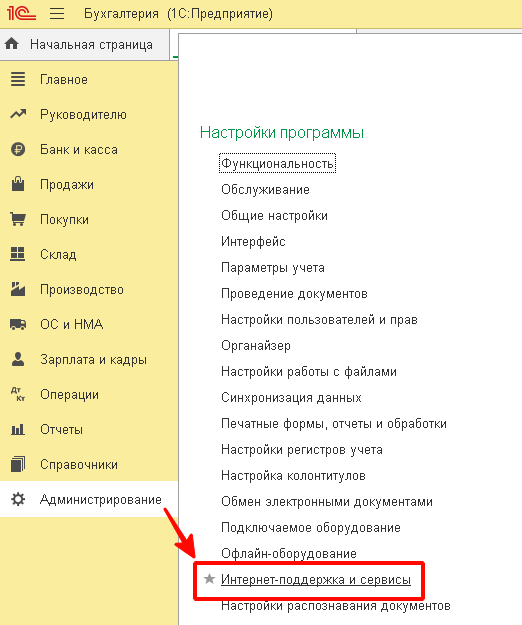
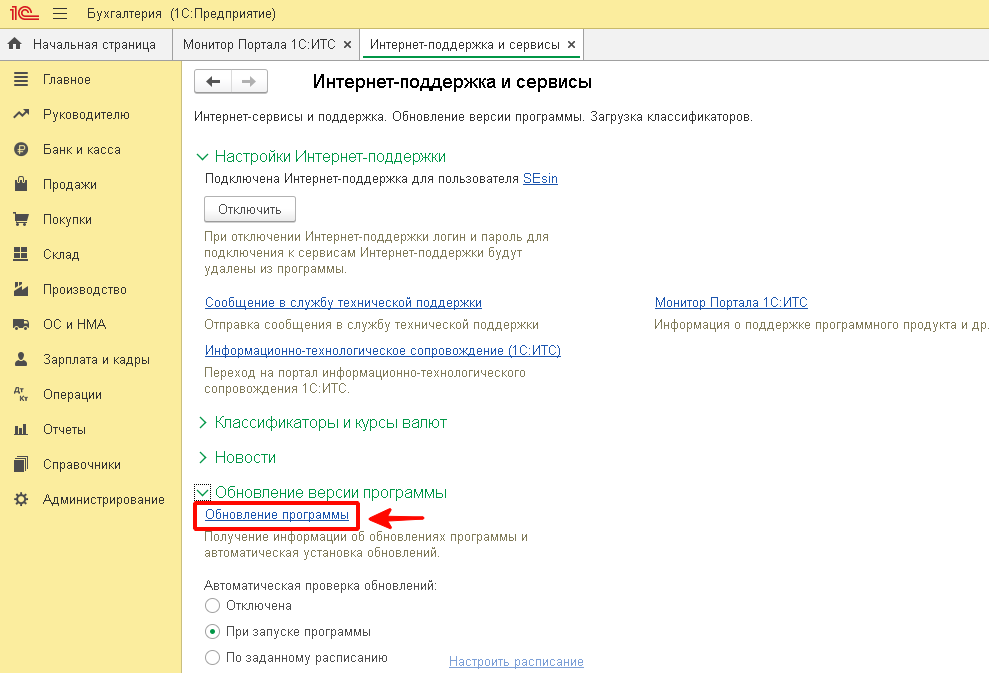
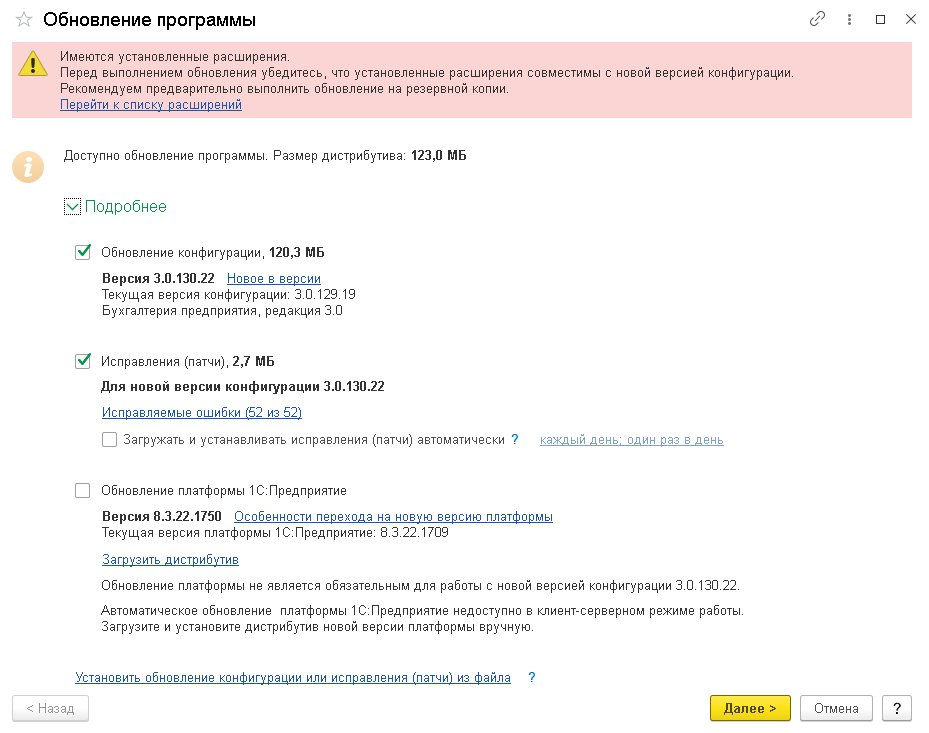
- Файлы обновлений в формате *.cfu (поэтапное обновление)
- Файлы полных релизов в формате *.cf (обновление за один раз)
Вне зависимости от типа файлов, процедура обновления одинаковая, с той разницей, что файлов *.cfu может понадобиться несколько, чтобы пошагово обновить сильно устаревшую программу, а файл *.cf для тех же целей всегда нужен один.
Важно: программа, которую Вы обновляете, должна быть типовой. Если в функционал программы вносились доработки, при обновлении они могут пропасть. В случае, если вы хотите обновить доработанную программу, рекомендуем обратиться к специалистам для выполнения обновления.
Обновление в ручном режиме
Важный момент перед началом! У любого обновления (конфигурации), которое вы скачиваете в ручном режиме, есть минимальная версия платформы, с которой данное обновление будет работать. Что такое "Конфигурация" и "Платформа", вы можете узнать из другой нашей статьи как установить платформу 1С Предприятие также в этой статье объясняется в чем разница между понятием "платформа 1С" и "конфигурация 1С".
Дистрибутив платформы вы можете скачать с официального сайта 1С, используя логин и пароль от личного кабинета ИТС https://releases.1c.ru/project/Platform83
После установки актуальной платформы вам нужно скачать и установить дистрибутив необходимой конфигурации. Скачать его можно также на сайте 1С https://releases.1c.ru/total
Шаги, которые нужно выполнить, чтобы вручную обновить конфигурацию:
- Зайти в базу данных в режиме "Конфигуратор".

- Обязательно(!) сделать резервную копию базы данных. Если что-то пойдет не так, её можно будет восстановить из архива.
- - Как сделать архив базы можно прочитать в этой статье.
- Выбрать пункт меню "Конфигурация" - "Открыть конфигурацию" (если пункт не активен, значит она уже открыта, пропускаем этот пункт).

- Выбрать пункт меню "Конфигурация" - "Поддержка" - "Обновить конфигурацию".

- Поставить переключатель на вариант "Поиск доступных обновлений (рекомендуется)". Нажать "Далее".

- Нужно настроить список следующим образом:

- На следующем шаге необходимо указать логин и пароль от личного кабинета на сайте portal.1c.ru
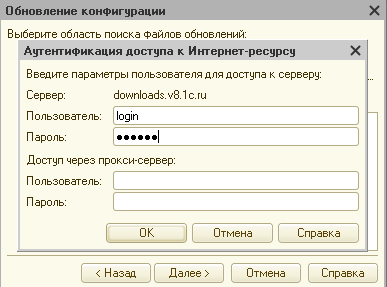
- Далее выбираем нужное обновление. После этого программа будет выдавать информационные окна и задавать вопросы. На все вопросы нужно отвечать положительно "Ок", "Да", "Принять" и т.п.:

- После выполнения установки обновления, сохраняем конфигурацию (1) и применяем её (2):

- После того как закончится обновление, нужно запустить программу в обычном режиме и дождаться окончания обработки данных.
- При первом запуске нужно будет подтвердить легальность получения обновлений. Программа произведет необходимые после обновления действия.
- Обновления программы устанавливаются последовательно и может потребоваться проделать данную операцию (с пункта №4 по №11) несколько раз, если вы давно не обновлялись. При этом на шаге №8, когда появляется список предлагаемых обновлений, вы можете видеть, что каждый следующий раз система вам предлагает все более и более поздние обновления, пока наконец не сообщит, что все установлено и обновлений больше нет.